PPT演示文稿更改监视器分辨率的方法
时间:2024-05-09 14:33:47作者:极光下载站人气:4
很多小伙伴在选择演示文稿的编辑程序时都会选择使用PPT程序,因为在PPT程序中,我们不仅可以对幻灯片中的内容进行更改、调整幻灯片顺序,还可以在放映幻灯片时使用演示者视图并且更改监视器的分辨率。在PPT程序中,我们只需要在幻灯片放映工具的子工具栏中点击打开“设置幻灯片放映”工具,接着在弹框中打开分辨率选项,就能在菜单列表中选择自己需要的监视器分辨率了。有的小伙伴可能不清楚具体的操作方法,接下来小编就来和大家分享一下PPT演示文稿更改监视器分辨率的方法。
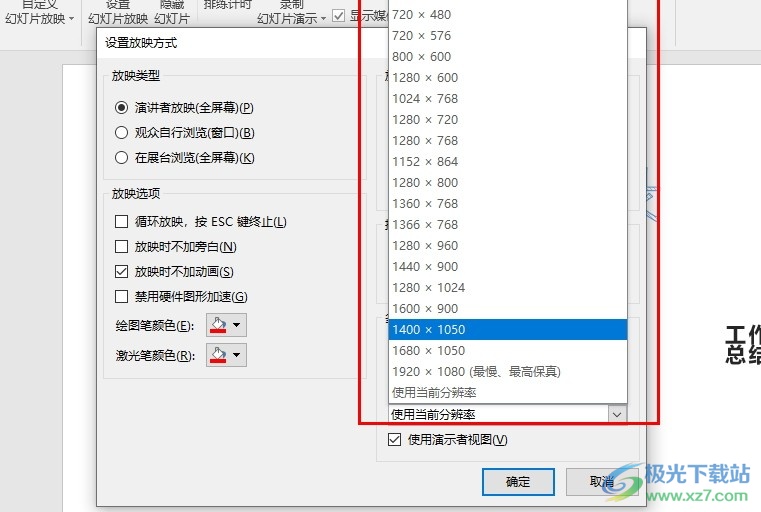
方法步骤
1、第一步,我们右键单击演示文稿之后,再在菜单列表中点击“打开方式”选项,接着在弹框或是子菜单列表中点击选择“powerpoint”选项
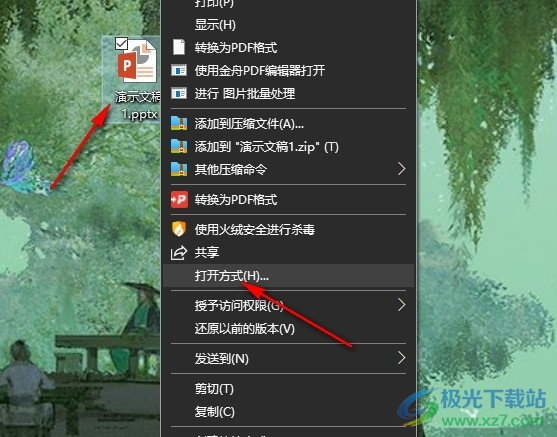
2、第二步,进入PPT的演示文稿编辑页面之后,我们在页面上方的工具栏中找到“幻灯片放映”工具,打开该工具
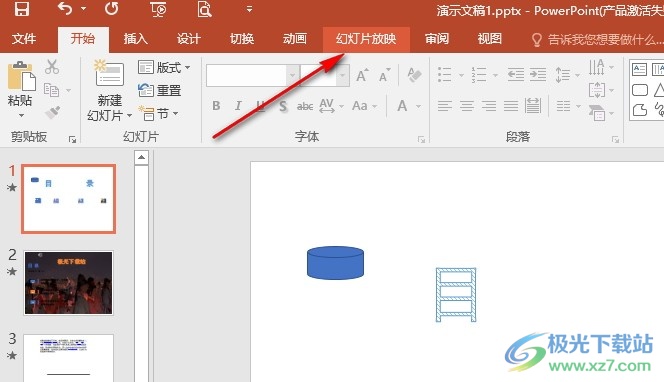
3、第三步,在“幻灯片放映”工具的子工具栏中我们再找到“设置幻灯片放映”工具,点击打开该工具
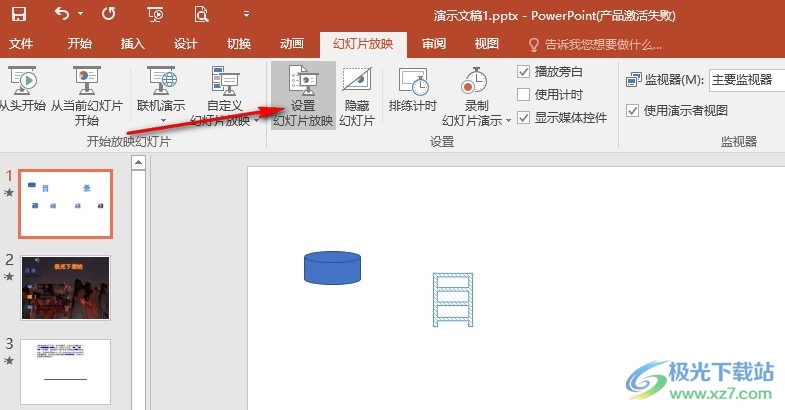
4、第四步,打开设置幻灯片放映弹框之后,我们在该页面中找到“幻灯片放映监视器”下的“分辨率”选项,打开该选项
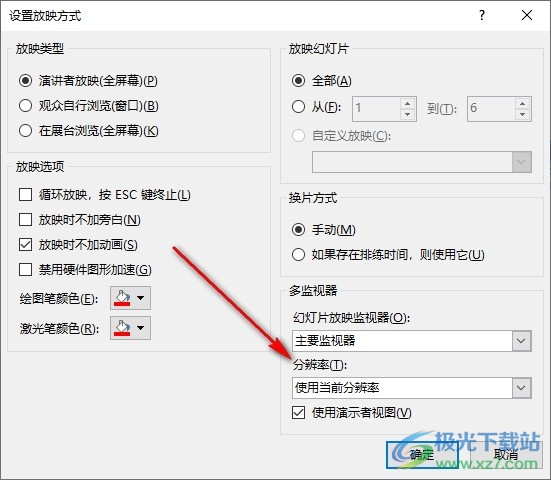
5、第五步,最后我们在菜单列表中选择一个自己需要的分辨率选项,再点击“确定”选项即可
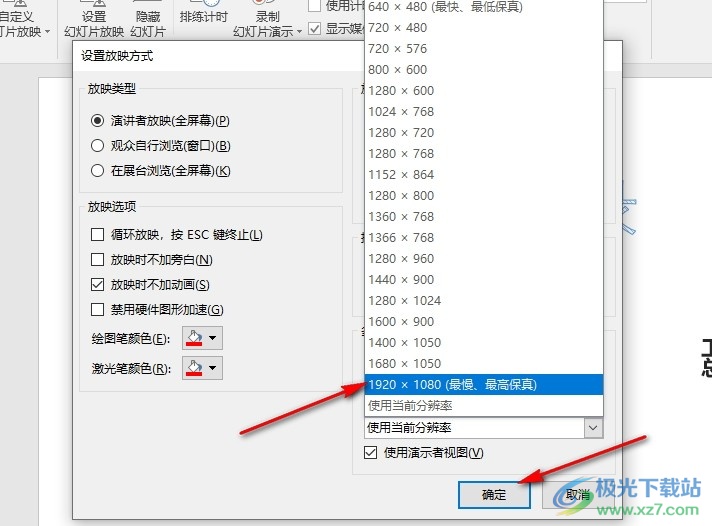
以上就是小编整理总结出的关于PPT演示文稿更改监视器分辨率的方法,我们进入演示文稿的编辑页面,然后在该页面中打开幻灯片放映和设置幻灯片放映工具,接着在弹框中点击打开分辨率选项,最后在菜单列表中选择一个分辨率并点击确定选项即可,感兴趣的小伙伴快去试试吧。

大小:60.68 MB版本:1.1.2.0环境:WinAll, WinXP, Win7
- 进入下载
相关推荐
相关下载
热门阅览
- 1百度网盘分享密码暴力破解方法,怎么破解百度网盘加密链接
- 2keyshot6破解安装步骤-keyshot6破解安装教程
- 3apktool手机版使用教程-apktool使用方法
- 4mac版steam怎么设置中文 steam mac版设置中文教程
- 5抖音推荐怎么设置页面?抖音推荐界面重新设置教程
- 6电脑怎么开启VT 如何开启VT的详细教程!
- 7掌上英雄联盟怎么注销账号?掌上英雄联盟怎么退出登录
- 8rar文件怎么打开?如何打开rar格式文件
- 9掌上wegame怎么查别人战绩?掌上wegame怎么看别人英雄联盟战绩
- 10qq邮箱格式怎么写?qq邮箱格式是什么样的以及注册英文邮箱的方法
- 11怎么安装会声会影x7?会声会影x7安装教程
- 12Word文档中轻松实现两行对齐?word文档两行文字怎么对齐?
网友评论